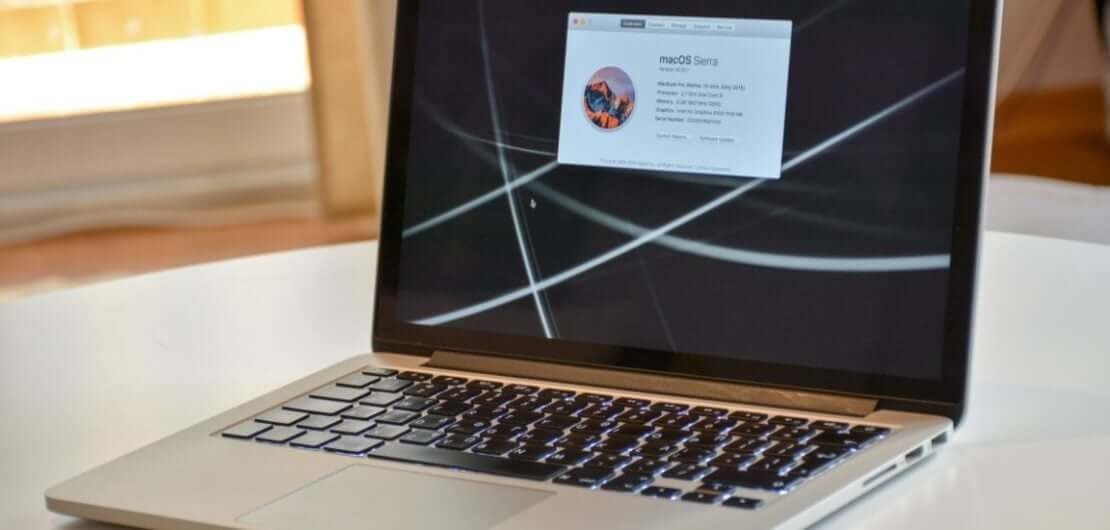Mac ಜನಪ್ರಿಯವಾಗಿರುವುದರಿಂದ, Mac mini, MacBook Air, MacBook Pro, ಮತ್ತು iMac ನಂತಹ, ಯಾರೂ ತನ್ನ Mac ನಿಧಾನವಾಗಿ ಹೋಗುವುದನ್ನು ನೋಡಲು ಇಷ್ಟಪಡುವುದಿಲ್ಲ, ವಿಶೇಷವಾಗಿ ಹೊಸ MacBook. ಆದಾಗ್ಯೂ, ಈ ಕೆಲವು ವಿಷಯಗಳು ಅನಿವಾರ್ಯ ಮತ್ತು ಹಾಗೆ, ಸಂಭವಿಸಲು ಬದ್ಧವಾಗಿವೆ. ನಿಮ್ಮ ಮ್ಯಾಕ್ ನಿಧಾನವಾಗಿ ಮತ್ತು ನಿಧಾನವಾಗಿ ಕಾರ್ಯನಿರ್ವಹಿಸಲು ಏನು ಕಾರಣವಾಗುತ್ತದೆ? ಬಹುತೇಕ ಜಂಕ್ ಫೈಲ್ಗಳು ಮತ್ತು ಕ್ಯಾಶೆ, ಸಾಕಷ್ಟು RAM ಮತ್ತು ಸ್ಪಾಟ್ಲೈಟ್ ಇಂಡೆಕ್ಸಿಂಗ್ನಂತಹ ನಿಮ್ಮ Mac ಅನ್ನು ನಿಧಾನಗೊಳಿಸಲು ಹಲವು ಕಾರಣಗಳಿವೆ. ನಿಮ್ಮ ಮ್ಯಾಕ್ ಕಾರ್ಯವನ್ನು ನಿಧಾನಗೊಳಿಸಿದಾಗ, ವೇಗವನ್ನು ಹಿಂತಿರುಗಿಸಲು ನೀವು ಏನು ಮಾಡುತ್ತೀರಿ? ಅಂದರೆ, ಈ ಲೇಖನದಲ್ಲಿ ನಾವು ಏನು ಚರ್ಚಿಸುತ್ತೇವೆ.
ಆಪಲ್ ತನ್ನನ್ನು ತಾನೇ ಉತ್ತಮಗೊಳಿಸುವ ಆಪರೇಟಿಂಗ್ ಸಿಸ್ಟಮ್ ಅನ್ನು ಹೊಂದಿದೆ ಎಂಬುದು ಹೊಸ ವಿಷಯವಲ್ಲವಾದರೂ, ಅದು ಕೆಲವು ಹಂತದಲ್ಲಿ ನಿಧಾನವಾಗಬಹುದು, ಆದ್ದರಿಂದ ನೀವು ಮಾರ್ಗಗಳನ್ನು ಹುಡುಕುವಂತೆ ಪ್ರೇರೇಪಿಸುತ್ತದೆ. ನಿಮ್ಮ ಮ್ಯಾಕ್ ಅನ್ನು ವೇಗಗೊಳಿಸಿ . ಆದಾಗ್ಯೂ, ನಿಮ್ಮ ಸಾಧನದ ಡಿಸ್ಕ್ ಜಾಗವನ್ನು ಪರಿಶೀಲಿಸುವ ಮೂಲಕ ಇದನ್ನು ತಪ್ಪಿಸಲು ನೀವು ಎಷ್ಟು ಸಾಧ್ಯವೋ ಅಷ್ಟು ಪ್ರಯತ್ನಿಸಬಹುದು (ಇದು ಸಾಮಾನ್ಯವಾಗಿ MacOS ನಲ್ಲಿನ ನಿಧಾನಗತಿಯ ಕಾರ್ಯಾಚರಣೆಗೆ ಪ್ರಾಥಮಿಕ ಕಾರಣವಾಗಿದೆ).
ಪರಿವಿಡಿ
ಮ್ಯಾಕ್ನಲ್ಲಿ ಡಿಸ್ಕ್ ಜಾಗವನ್ನು ಹೇಗೆ ಪರಿಶೀಲಿಸುವುದು
ಆಯ್ಕೆ 1: ಫೈಂಡರ್ ಅನ್ನು ಬಳಸುವುದು
ಅದರೊಂದಿಗೆ " ಫೈಂಡರ್ “, ನಿಮ್ಮ ಡಿಸ್ಕ್ನಲ್ಲಿ ನೀವು ಎಷ್ಟು ಜಾಗವನ್ನು ಬಿಟ್ಟಿದ್ದೀರಿ ಎಂಬುದನ್ನು ಪರಿಶೀಲಿಸಲು ನೀವು ಒಂದೆರಡು ಮಾರ್ಗಗಳನ್ನು ಕಂಡುಕೊಳ್ಳುತ್ತೀರಿ. ಆದ್ದರಿಂದ ಮಾರ್ಗಗಳು ತುಂಬಾ ಸುಲಭ. ನಿಮ್ಮ Mac ಅನ್ನು ನೀವು ಬಳಸುತ್ತಿರುವಾಗ, ನೀವು ಆಯ್ಕೆಯನ್ನು ಕ್ಲಿಕ್ ಮಾಡಿ ಮತ್ತು ಆಯ್ಕೆ ಮಾಡಬಹುದು ಮತ್ತು ನಿಮ್ಮ ಕೀಬೋರ್ಡ್ನ ಸ್ಪೇಸ್ಬಾರ್ ಅನ್ನು ಹೊಡೆಯುವ ಮೂಲಕ ಐಟಂ ಕುರಿತು ಪೂರ್ವವೀಕ್ಷಣೆ ವಿವರಗಳನ್ನು ಪಡೆಯಬಹುದು.
ಇದನ್ನು ಹೇಗೆ ಮಾಡಲಾಗುತ್ತದೆ ಎಂಬುದು ಇಲ್ಲಿದೆ:
- Mac ಡೆಸ್ಕ್ಟಾಪ್ನಲ್ಲಿರುವಾಗ ನಿಮ್ಮ ಸಾಧನ ಸಂಗ್ರಹಣೆಯ ಶೇಖರಣಾ ಪ್ರದೇಶಕ್ಕೆ ನ್ಯಾವಿಗೇಟ್ ಮಾಡಿ. ನಿಮ್ಮ ಸಾಧನದ ಶೇಖರಣಾ ಸಾಧನವನ್ನು ಗೋಚರಿಸುವಂತೆ ಮಾಡಲು, ಫೈಂಡರ್ ಮೆನುಗೆ ಹೋಗಿ ಮತ್ತು ಕ್ಲಿಕ್ ಮಾಡಿ ಫೈಂಡರ್ ” >” ಆದ್ಯತೆಗಳು ", ಆಯ್ಕೆ ಮಾಡಿ " ಸಾಮಾನ್ಯ ", ಮತ್ತು "ಡೆಸ್ಕ್ಟಾಪ್ನಲ್ಲಿ ಈ ಐಟಂಗಳನ್ನು ತೋರಿಸು" ನಲ್ಲಿ ಮಾರ್ಪಾಡು ಸೆಟ್ಟಿಂಗ್ಗಳಿಗೆ ಹೋಗಿ. ಪರ್ಯಾಯವಾಗಿ, ಫೈಂಡರ್ ವಿಂಡೋವನ್ನು ಆಯ್ಕೆ ಮಾಡಿ ಮತ್ತು ಸಾಧನಗಳ ಶಿರೋನಾಮೆಯ ಕೆಳಗೆ ಎಡ ಕಾಲಂನಲ್ಲಿ ಶೇಖರಣಾ ಸಾಧನವನ್ನು ಆಯ್ಕೆಮಾಡಿ.
- ಸ್ಪೇಸ್ಬಾರ್ ಅನ್ನು ಹಿಟ್ ಮಾಡಿ. ನಿಮ್ಮ ಸಾಧನದ ಶೇಖರಣಾ ಸಾಮರ್ಥ್ಯ ಮತ್ತು ಲಭ್ಯವಿರುವ ಸ್ಥಳವನ್ನು ವಿಂಡೋವು ತಕ್ಷಣವೇ ತೋರಿಸುತ್ತದೆ.
- ವಿಂಡೋವನ್ನು ಮುಚ್ಚಲು, ಸ್ಪೇಸ್ಬಾರ್ ಅನ್ನು ಮತ್ತೆ ಹೊಡೆಯುವ ಅದೇ ಪ್ರಕ್ರಿಯೆಯನ್ನು ಪುನರಾವರ್ತಿಸಿ ಅಥವಾ ಇನ್ಪುಟ್ ಮಾಡಿ ಕಮಾಂಡ್-ಡಬ್ಲ್ಯೂ ಕ್ಲೋಸ್-ವಿಂಡೋ ಐಕಾನ್ (ವಲಯ X) ಅನ್ನು ಮೇಲಿನ ಎಡ ಕಾಲಮ್ಗೆ ತರಲು ಪ್ರಾಂಪ್ಟ್ ಮಾಡಿ.
ನಿಮ್ಮ ಸಾಧನ ಸಂಗ್ರಹಣೆಯ ಅವಲೋಕನವನ್ನು ಯಾವಾಗಲೂ ನೋಡಲು ನೀವು ಬಯಸಿದಲ್ಲಿ, ನೀವು ಅದನ್ನು ಫೈಂಡರ್ನ ವಿಂಡೋ ಸ್ಥಿತಿ ಬಾರ್ನಲ್ಲಿ ಪರಿಶೀಲಿಸಬಹುದು.
ಆಯ್ಕೆ 2: ಈ ಮ್ಯಾಕ್ ಬಗ್ಗೆ
MacOS ನ ಇತ್ತೀಚಿನ ಆವೃತ್ತಿಯು ನಿಮ್ಮ ಡಿಸ್ಕ್ನ ಸಾಮರ್ಥ್ಯ ಮತ್ತು ಬಳಕೆಯನ್ನು ಕುರಿತು ಬಾಕ್ಸ್ನಿಂದ ಮೇಲ್ವಿಚಾರಣೆ ಮಾಡುವ ಅವಕಾಶವನ್ನು ಸಕ್ರಿಯಗೊಳಿಸುತ್ತದೆ.
ನೀವು ಮಾಡಬೇಕಾಗಿರುವುದು ಆಪಲ್ ಮೆನು > ಗೆ ನ್ಯಾವಿಗೇಟ್ ಮಾಡುವುದು
ಈ ಮ್ಯಾಕ್ ಬಗ್ಗೆ
>
ಸಂಗ್ರಹಣೆ
ಟ್ಯಾಬ್. ಈ ರೀತಿಯಾಗಿ, ನೀವು ಲಭ್ಯವಿರುವ ಡಿಸ್ಕ್ ಜಾಗದಲ್ಲಿ ಲಭ್ಯವಿರುವ ಸಾಮರ್ಥ್ಯದ ಮಟ್ಟವನ್ನು ನೀವು ಖಚಿತಪಡಿಸಿಕೊಳ್ಳಲು ಸಾಧ್ಯವಾಗುತ್ತದೆ.


ಆಯ್ಕೆ 3: ಡಿಸ್ಕ್ ಯುಟಿಲಿಟಿ
ನಿಮ್ಮ ಮ್ಯಾಕ್ನ ಡಿಸ್ಕ್ ಯುಟಿಲಿಟಿ ಅಪ್ಲಿಕೇಶನ್ನೊಂದಿಗೆ, ನಿಮ್ಮ ಡಿಸ್ಕ್ ಸ್ಪೇಸ್ ಸಾಮರ್ಥ್ಯವನ್ನು ನೀವು ಪರಿಶೀಲಿಸಬಹುದು. ನಿಮ್ಮ ಪರದೆಯ ಮೇಲಿನ ಬಲ ಮೂಲೆಯಲ್ಲಿರುವ ಭೂತಗನ್ನಡಿಯನ್ನು ಆಯ್ಕೆ ಮಾಡುವ ಮೂಲಕ ಸ್ಪಾಟ್ಲೈಟ್ ಅನ್ನು ಕ್ಲಿಕ್ ಮಾಡಿ ಮತ್ತು ನಂತರ "" ಅನ್ನು ನಮೂದಿಸಿ ಡಿಸ್ಕ್ ಯುಟಿಲಿಟಿ ” ಹುಡುಕಾಟ ಪೆಟ್ಟಿಗೆಯಲ್ಲಿ. ಡಿಸ್ಕ್ ಯುಟಿಲಿಟಿ ಹೈಲೈಟ್ ಮಾಡಿದ ನಂತರ Enter ಕೀಲಿಯನ್ನು ಒತ್ತಿರಿ. ಅಪ್ಲಿಕೇಶನ್ಗಳ ಮೆನುವಿನಲ್ಲಿ ನೀವು ಡಿಸ್ಕ್ ಉಪಯುಕ್ತತೆಯನ್ನು ಸಹ ಕಾಣಬಹುದು.
ಈ ಡಿಸ್ಕ್ ಯುಟಿಲಿಟಿ ಪಾಪ್ ಅಪ್ ಆದ ನಂತರ, ಲಭ್ಯವಿರುವ ಪಟ್ಟಿಯಿಂದ ನಿಮ್ಮ ಹಾರ್ಡ್ ಡ್ರೈವ್ನ ಹೆಸರನ್ನು ಆಯ್ಕೆಮಾಡಿ. ಇಲ್ಲಿಂದ, ನಿಮ್ಮ ಹಾರ್ಡ್ ಡ್ರೈವ್ನ ಸಾಮರ್ಥ್ಯದ ಕುರಿತು ವಿವರಗಳನ್ನು ನೀವು ಪರಿಶೀಲಿಸಬಹುದು.
ನಿಮ್ಮ ಡಿಸ್ಕ್ ಡ್ರೈವ್ ಸಾಮರ್ಥ್ಯವನ್ನು ನೀವು ಪರಿಶೀಲಿಸುವ ವಿಧಾನಗಳನ್ನು ಈಗ ನಾವು ಹೈಲೈಟ್ ಮಾಡಿದ್ದೇವೆ, Mac ನಲ್ಲಿ ದಟ್ಟಣೆಯ ಸ್ಥಳವನ್ನು ಮುಕ್ತಗೊಳಿಸಲು ಮತ್ತು ನಿಧಾನಗತಿಯ MacOS ಅನ್ನು ವೇಗಗೊಳಿಸಲು ಪರಿಹಾರವನ್ನು ಪರಿಶೀಲಿಸಲು ಮುಂದಿನ ವಿಷಯವಾಗಿದೆ.
Mac ನಲ್ಲಿ ಡಿಸ್ಕ್ ಜಾಗವನ್ನು ಮುಕ್ತಗೊಳಿಸಲು ಸಲಹೆಗಳು
ಮ್ಯಾಕ್ನ ಅಪ್ಲಿಕೇಶನ್ಗಳಲ್ಲಿ ನವೀಕರಣವನ್ನು ರನ್ ಮಾಡಿ
ಮೊದಲನೆಯದಾಗಿ, ನಿಮ್ಮ ಸಾಧನದ ಸಾಫ್ಟ್ವೇರ್ ನವೀಕರಣವನ್ನು ನವೀಕರಿಸಲಾಗಿದೆ ಎಂದು ನೀವು ಖಚಿತಪಡಿಸಿಕೊಳ್ಳಬೇಕು. ಇತ್ತೀಚಿನ ಭದ್ರತಾ ಪ್ಯಾಚ್ಗಳು ಮತ್ತು ಅಗತ್ಯ ನವೀಕರಣಗಳೊಂದಿಗೆ, ನೀವು ಸರಾಗವಾಗಿ ಚಾಲನೆಯಲ್ಲಿರುವ ಮ್ಯಾಕೋಸ್ ಅನ್ನು ಹೊಂದುವ ಅವಕಾಶವನ್ನು ಹೊಂದಿದ್ದೀರಿ ಮತ್ತು ಪ್ರತಿ ಬಾರಿಯೂ ಆಪ್ಟಿಮೈಸ್ ಮಾಡಿದ ನವೀಕರಣಗಳನ್ನು ನಿಮಗೆ ನೀಡಲು Apple ಅನ್ನು ನಂಬಿರಿ. ನಿಮ್ಮ ಡಿಸ್ಪ್ಲೇಯ ಮೇಲಿನ ಎಡಭಾಗದಲ್ಲಿರುವ Apple ಐಕಾನ್ ಅನ್ನು ಆಯ್ಕೆ ಮಾಡಿ ಮತ್ತು ನಿಮ್ಮ ಮ್ಯಾಕ್ಗೆ ಹೊಂದಿಕೆಯಾಗುವ ಹೊಸ ಮತ್ತು ಇತ್ತೀಚಿನ ನವೀಕರಣಗಳನ್ನು ಪರಿಶೀಲಿಸಲು ಆಪ್ ಸ್ಟೋರ್ ತೆರೆಯಿರಿ.
ಆಪ್ಟಿಮೈಸ್ ಕಾರ್ಯದ ಬಳಕೆಯನ್ನು ಬಳಸಿಕೊಳ್ಳಿ
MacOS ಸಿಯೆರಾವನ್ನು ಪ್ರಾರಂಭಿಸಿದಾಗಿನಿಂದ, ಸಾಮಾನ್ಯವಾಗಿ "" ಎಂದು ಕರೆಯಲಾಗುವ ಸಾಮಾನ್ಯ ಬಳಕೆದಾರ ಆಯ್ಕೆಯಿದೆ ಶೇಖರಣೆಯನ್ನು ಆಪ್ಟಿಮೈಜ್ ಮಾಡಿ ". ಈ ಆಯ್ಕೆಯು ಬಳಕೆದಾರರಿಗೆ ವೇಗವನ್ನು ಆಪ್ಟಿಮೈಸ್ ಮಾಡಲು ಮತ್ತು Mac ನಲ್ಲಿ ಸಾಕಷ್ಟು ಜಾಗವನ್ನು ಮುಕ್ತಗೊಳಿಸಲು ಅನುವು ಮಾಡಿಕೊಡುತ್ತದೆ. ಅದನ್ನು ಪತ್ತೆಹಚ್ಚಲು, ನಿಮ್ಮ ಪರದೆಯ ಮೇಲಿನ ಎಡ ಮೂಲೆಯಲ್ಲಿರುವ "Apple" ಮೆನುಗೆ ಹೋಗಿ, ನಂತರ "" ಗೆ ನ್ಯಾವಿಗೇಟ್ ಮಾಡಿ ಈ ಮ್ಯಾಕ್ ಬಗ್ಗೆ ”. ಅಲ್ಲಿಗೆ ಒಮ್ಮೆ, ಆಯ್ಕೆಮಾಡಿ " ಸಂಗ್ರಹಣೆ "ಆಯ್ಕೆ, ತದನಂತರ" ಕ್ಲಿಕ್ ಮಾಡಿ ನಿರ್ವಹಿಸು ”.
ಮಾಲ್ವೇರ್ ಸ್ಕ್ಯಾನ್ ಅನ್ನು ರನ್ ಮಾಡಿ
ಮ್ಯಾಕ್ ಸಾಧನಗಳು ವೈರಸ್ಗಳಿಂದ ಸೋಂಕಿಗೆ ಒಳಗಾಗುವುದಿಲ್ಲ ಎಂಬುದು ನಿರ್ಲಜ್ಜ ಪುರಾಣವಲ್ಲ. ವಿಂಡೋಸ್ ಬಳಕೆದಾರರಿಗೆ ಹೋಲಿಸಿದರೆ MacOS ಬಹುಪಾಲು ಮಾಲ್ವೇರ್ ಬಳಕೆದಾರರ ವಿರುದ್ಧ ದೃಢವಾದ ರಕ್ಷಣೆಯನ್ನು ಹೊಂದಿದೆ ಎಂದು ಹೇಳಲಾಗುತ್ತದೆ, ಆದಾಗ್ಯೂ, ಸಾಧನಗಳು ಇನ್ನೂ ಕೆಲವು ಮಾಲ್ವೇರ್ಗಳಿಗೆ ಗುರಿಯಾಗುತ್ತವೆ. ಅದೃಷ್ಟವಶಾತ್, ಆಪಲ್ ಬಳಕೆದಾರರು ಇನ್ನೂ ಉಚಿತ ಮತ್ತು ಪಾವತಿಸಿದ ಆಂಟಿ-ವೈರಸ್ ಸ್ಕ್ಯಾನರ್ಗಳನ್ನು ಆನಂದಿಸಬಹುದು, ಅದು ತಮ್ಮ ಸಾಧನಗಳನ್ನು ಮುಂಬರುವ ಅಪಾಯಗಳಿಂದ ಸುರಕ್ಷಿತವಾಗಿರಿಸಿಕೊಳ್ಳಬಹುದು. ಮ್ಯಾಕ್ಡೀಡ್ ಮ್ಯಾಕ್ ಕ್ಲೀನರ್ ಅತ್ಯುತ್ತಮ ಎಂದು ಮ್ಯಾಕ್ ಮಾಲ್ವೇರ್ ಸ್ಕ್ಯಾನರ್ ನಿಮ್ಮ ಮ್ಯಾಕ್ನಲ್ಲಿ ಎಲ್ಲಾ ಮಾಲ್ವೇರ್, ಆಯ್ಡ್ವೇರ್ ಮತ್ತು ಸ್ಪೈವೇರ್ ಅನ್ನು ಕಂಡುಹಿಡಿಯಲು ಮತ್ತು ಅವುಗಳನ್ನು ಒಂದು ಕ್ಲಿಕ್ನಲ್ಲಿ ಸಂಪೂರ್ಣವಾಗಿ ತೆಗೆದುಹಾಕಲು ಅಪ್ಲಿಕೇಶನ್ ನಿಮಗೆ ಸಹಾಯ ಮಾಡುತ್ತದೆ.

ಲಾಗಿನ್ ಐಟಂಗಳನ್ನು ನಿಷ್ಕ್ರಿಯಗೊಳಿಸಲಾಗುತ್ತಿದೆ
ಒಂದು ವೇಳೆ ನಿಮ್ಮ Mac ಪ್ರಾರಂಭಿಸಲು ಬಹಳ ಸಮಯ ತೆಗೆದುಕೊಳ್ಳುತ್ತಿದ್ದರೆ, ನಿಮ್ಮ ಸಿಸ್ಟಂ ಹೆಚ್ಚು ದಟ್ಟಣೆಯಿಂದ ಕೂಡಿರುವ ಸಾಧ್ಯತೆಗಳು ಹೆಚ್ಚು. ಆದ್ದರಿಂದ, ಲಾಗಿನ್ ಐಟಂಗಳನ್ನು ನಿಷ್ಕ್ರಿಯಗೊಳಿಸಲು ಟ್ಯೂನ್ ಮಾಡುವುದರಿಂದ ನಿಮ್ಮ ಸಿಸ್ಟಮ್ ಸಂಪನ್ಮೂಲಗಳನ್ನು ಮುಕ್ತಗೊಳಿಸುವಾಗ ನಿಮಗೆ ಹೆಚ್ಚು ವೇಗವಾದ ಬೂಟ್-ಅಪ್ ನೀಡುತ್ತದೆ.
ಸರಳವಾಗಿ ನ್ಯಾವಿಗೇಟ್ ಮಾಡಿ " ಸಿಸ್ಟಮ್ ಆದ್ಯತೆಗಳು ”, ನಿಮ್ಮ ಮ್ಯಾಕ್ನ ಮೆನು ಬಾರ್ನ ಎಡ ಮೂಲೆಯಲ್ಲಿರುವ Apple ಐಕಾನ್ನಲ್ಲಿ ಲಭ್ಯವಿದೆ. "ಬಳಕೆದಾರರು ಮತ್ತು ಗುಂಪುಗಳು" ಆಯ್ಕೆಮಾಡಿ, ಮತ್ತು ನಿಮ್ಮ ಸಾಧನದೊಂದಿಗೆ ಏಕಕಾಲದಲ್ಲಿ ಬೂಟ್ ಆಗುವ ಅಪ್ಲಿಕೇಶನ್ಗಳ ಪಟ್ಟಿಯನ್ನು ಪಡೆಯಲು "ಲಾಗಿನ್ ಐಟಂಗಳು" ಟ್ಯಾಬ್ ಅನ್ನು ಹೈಲೈಟ್ ಮಾಡಿ. ನೀವು ಉತ್ತಮವಲ್ಲದ ಯಾವುದಾದರೂ ಇದ್ದರೆ, ಅವುಗಳನ್ನು ತೆಗೆದುಹಾಕಲು ದಯವಿಟ್ಟು ನಿಷ್ಕ್ರಿಯಗೊಳಿಸಿ "ಮೈನಸ್" ಬಟನ್ ಅನ್ನು ಕ್ಲಿಕ್ ಮಾಡಿ.
ಸಂಗ್ರಹಗಳನ್ನು ತೆರವುಗೊಳಿಸಿ
ನಿಮ್ಮ ಮ್ಯಾಕ್ ಅನ್ನು ನಿಯಮಿತವಾಗಿ ಬಳಸುವ ಪ್ರಕಾರ ನೀವು ಆಗಿದ್ದರೆ, ನಿಮ್ಮ ಮ್ಯಾಕ್ನಲ್ಲಿ ಜಂಕ್ ಆಗಿ ಉಳಿಸುವ ಉಳಿಸಿದ ಇತಿಹಾಸಗಳ ಬ್ಯಾಕ್ಲಾಗ್ ಅನ್ನು ನೀವು ಹೊಂದಿರುವ ಹೆಚ್ಚಿನ ಸಂಭವನೀಯತೆಯಿದೆ. ಇದು ಖಂಡಿತವಾಗಿಯೂ ಕಾಲಾನಂತರದಲ್ಲಿ ನಿಮ್ಮ ಸಾಧನದ ಮೇಲೆ ಪರಿಣಾಮ ಬೀರಲು ಪ್ರಾರಂಭಿಸುತ್ತದೆ. ಏನ್ ಮಾಡೋದು? ನಿಮ್ಮ Mac ನಲ್ಲಿನ ಜಂಕ್ ಫೈಲ್ಗಳನ್ನು ತೆರವುಗೊಳಿಸಿ, ನಿಮ್ಮ ಬ್ರೌಸಿಂಗ್ ಇತಿಹಾಸವನ್ನು ಅಳಿಸಿ ಮತ್ತು ನಿಮ್ಮ Mac ನಲ್ಲಿ ಇತರ ಅಗತ್ಯಗಳಿಗಾಗಿ ಜಾಗವನ್ನು ಉಳಿಸಲು ಪ್ರತಿ ಬಾರಿಯೂ ಖಾಲಿ ಕಸದ ತೊಟ್ಟಿಗಳನ್ನು. ಇದನ್ನೆಲ್ಲ ನೀವೇ ಮಾಡಿಕೊಳ್ಳುವ ಸ್ವಾತಂತ್ರ್ಯ ನಿಮಗಿಲ್ಲದಿದ್ದರೆ, ಮ್ಯಾಕ್ಡೀಡ್ ಮ್ಯಾಕ್ ಕ್ಲೀನರ್ ನಿಮಗೆ ಸಹಾಯ ಮಾಡುವ ಅತ್ಯುತ್ತಮ ಮ್ಯಾಕ್ ಕ್ಲೀನರ್ ಸಾಧನವಾಗಿದೆ ನಿಮ್ಮ ಮ್ಯಾಕ್ನಲ್ಲಿ ಸಂಗ್ರಹ ಮತ್ತು ಜಂಕ್ ಫೈಲ್ಗಳನ್ನು ತೆರವುಗೊಳಿಸಿ ವೇಗವಾದ ಮತ್ತು ಸರಳ ರೀತಿಯಲ್ಲಿ ಮತ್ತು ನಿಮ್ಮ ಸಮಯವನ್ನು ಉಳಿಸಿ.

ಅನಗತ್ಯ ಅಪ್ಲಿಕೇಶನ್ಗಳು ಮತ್ತು ಫೈಲ್ಗಳನ್ನು ಅನ್ಇನ್ಸ್ಟಾಲ್ ಮಾಡಿ ಮತ್ತು ಅಳಿಸಿ
ಫೈಲ್ಗಳು ಮತ್ತು ಅಪ್ಲಿಕೇಶನ್ಗಳ ದೊಡ್ಡ ಡೇಟಾಬೇಸ್ ನಿಮ್ಮ ಮ್ಯಾಕ್ ಅನ್ನು ನಿಧಾನಗೊಳಿಸುತ್ತಿದೆ ಎಂಬುದು ಸುಳ್ಳಲ್ಲ. ನಿಮ್ಮ ಸಾಧನವು ಫೈಲ್ಗಳು ಮತ್ತು ಅಪ್ಲಿಕೇಶನ್ಗಳೊಂದಿಗೆ ಹೆಚ್ಚು ಲೋಡ್ ಆಗಿರುವಾಗ; ಬಯಸಿದ ಮತ್ತು ಅನಗತ್ಯ ಎರಡೂ, ಈ ಆಡ್-ಆನ್ಗಳು ಕಾರ್ಯನಿರ್ವಹಣೆಗೆ ಕೇವಲ ಸಾಧನವು ತಡೆದುಕೊಳ್ಳುವುದಕ್ಕಿಂತ ಹೆಚ್ಚಿನ ಸ್ಥಳವನ್ನು ಆಕ್ರಮಿಸಿಕೊಂಡಿರುವುದರಿಂದ ನಿಮ್ಮ ಮ್ಯಾಕ್ ಅತ್ಯುತ್ತಮವಾಗಿ ಕಾರ್ಯನಿರ್ವಹಿಸಲು ಹೆಣಗಾಡುವ ಅಪಾಯವಿದೆ. ಆದ್ದರಿಂದ ಇದನ್ನು ನಿಲ್ಲಿಸಲು ನೀವು ನಿಜವಾಗಿಯೂ ಏನಾದರೂ ಮಾಡಬೇಕಾಗಿದೆ. ನೀವು ಹೊಂದಿರುವ ಫೈಲ್ಗಳು ಮತ್ತು ಅಪ್ಲಿಕೇಶನ್ಗಳ ರನ್ಡೌನ್ ಅನ್ನು ಸರಳವಾಗಿ ಪರಿಶೀಲಿಸಿ ಮತ್ತು ನೀವು ಮಾಡದಿರುವವುಗಳಿಂದ ನಿಮಗೆ ಬೇಕಾದವುಗಳ ಸಂಪೂರ್ಣ ಪರಿಷ್ಕರಣೆ ಮಾಡಿ. ಒಮ್ಮೆ ನೀವು ಇದನ್ನು ಮಾಡಿದ ನಂತರ, ಅನಗತ್ಯ ಅಪ್ಲಿಕೇಶನ್ಗಳನ್ನು ಅಳಿಸಿ . ಇದು ನಿಮ್ಮ ಸಾಧನವು ಅತ್ಯುತ್ತಮವಾಗಿ ಕಾರ್ಯನಿರ್ವಹಿಸಲು ಹೆಚ್ಚಿನ ಸ್ಥಳವನ್ನು ಮುಕ್ತಗೊಳಿಸುತ್ತದೆ.

ಇದರ ಅಡಿಯಲ್ಲಿ ಇತರ ಆಯ್ಕೆಗಳು!
ನಿಮ್ಮ ಸಾಧನವು ಫೈಲ್ಗಳು ಮತ್ತು ಅಪ್ಲಿಕೇಶನ್ಗಳೊಂದಿಗೆ ಓವರ್ಲೋಡ್ ಆಗದಿರುವ ಸಾಧ್ಯತೆಗಳಿರಬಹುದು, ಆದರೆ ಹಲವಾರು ತೆರೆದ ಅಪ್ಲಿಕೇಶನ್ಗಳ ಮಿತಿಮೀರಿದ ಅಡಚಣೆಯಿಂದಾಗಿ. ಒಮ್ಮೆ ನೀವು ಅಪ್ಲಿಕೇಶನ್ ಅನ್ನು ತೆರೆದರೆ, ನಿಮ್ಮ ಸಾಧನವು ಮಂದ ವೇಗದಲ್ಲಿ ಚಲಿಸಬಹುದು, ಇದು ನಿಮಗೆ ಎಂದಿಗಿಂತಲೂ ಹೆಚ್ಚು ಹತಾಶೆಯನ್ನು ಉಂಟುಮಾಡುತ್ತದೆ. ಆದ್ದರಿಂದ ನೀವು ಹಲವಾರು ಅಪ್ಲಿಕೇಶನ್ಗಳು ಚಾಲನೆಯಲ್ಲಿದೆಯೇ ಎಂದು ನೋಡಲು ಪರಿಶೀಲಿಸಿ, ಮತ್ತು ಹಾಗಿದ್ದಲ್ಲಿ, ಅವುಗಳನ್ನು ಮುಚ್ಚಲು ಪ್ರಯತ್ನಿಸಿ ಮತ್ತು ನಿಮ್ಮ ಮ್ಯಾಕ್ ಎಷ್ಟು ವೇಗವಾಗಿ ಕಾರ್ಯನಿರ್ವಹಿಸಲು ಪ್ರಾರಂಭಿಸುತ್ತದೆ ಎಂಬುದನ್ನು ನೋಡಿ.
Apple ನಿಂದ ಫಿಕ್ಸ್-ಅಪ್ ಲಗತ್ತುಗಳನ್ನು ಡೌನ್ಲೋಡ್ ಮಾಡಲು ಪ್ರಯತ್ನಿಸಿ
ಮೇಲಿನ ಪ್ರತಿಯೊಂದು ಆಯ್ಕೆಯನ್ನು ನೀವು ಆಕಸ್ಮಿಕವಾಗಿ ಪ್ರಯತ್ನಿಸಿದ್ದರೆ ಮತ್ತು ಇನ್ನೂ ನಿಧಾನವಾಗಿ ಚಾಲನೆಯಲ್ಲಿರುವ Mac ಅನ್ನು ಪಡೆದುಕೊಳ್ಳುತ್ತಿದ್ದರೆ, Mac-ಕೇಂದ್ರಿತ ಆಪ್ಟಿಮೈಸೇಶನ್ಗಳಿಗಾಗಿ ನೀವು ಕೆಲವು ದೊಡ್ಡ ಹೊಡೆತಗಳನ್ನು ಪ್ರಯತ್ನಿಸಲು ಇದು ಉತ್ತಮ ಸಮಯವಾಗಿದೆ. Apple Store ಗೆ ಹೋಗಿ ಮತ್ತು ನಿಮ್ಮ Mac ಗಾಗಿ ಹೊಂದಾಣಿಕೆಯ ಮಾದರಿಗಳನ್ನು ಡೌನ್ಲೋಡ್ ಮಾಡಿ ಮತ್ತು ಉಡಾವಣೆಯನ್ನು ಪ್ರಾರಂಭಿಸಿ. ಆದಾಗ್ಯೂ, ಇದು ಪವರ್ ಯೂಸರ್ ಟೂಲ್ ಆಗಿದ್ದು ಅದನ್ನು ಬಳಸಲು ಆರಾಮದಾಯಕವಲ್ಲದ ಯಾರಾದರೂ ಬಳಸಬಾರದು ಎಂದು ನೀವು ತಿಳಿದಿರಬೇಕು. ಅಪ್ಲಿಕೇಶನ್ ಸ್ಥಾಪನೆಯನ್ನು ಪೂರ್ಣಗೊಳಿಸಿದ ನಂತರ, ಅದು ನಿಮ್ಮ ಹಾರ್ಡ್ ಡ್ರೈವ್ನ ಪರಿಶೀಲನೆಗೆ ವಿನಂತಿಸುತ್ತದೆ. ಎಲ್ಲವೂ ಸರಿಯಾಗಿದೆ ಎಂದು ಖಚಿತಪಡಿಸಿದ ನಂತರ, ನೇರವಾಗಿ "ನಿರ್ವಹಣೆ" ಟ್ಯಾಬ್ ವಿಭಾಗಕ್ಕೆ ಹೋಗಿ ಮತ್ತು "ಸ್ಕ್ರಿಪ್ಟ್ಗಳು" ಭಾಗದಲ್ಲಿ ಚೆಕ್-ಇನ್ ಅನ್ನು ರನ್ ಮಾಡಿ. ನಿಮ್ಮ ಅತಿಯಾದ ದೋಷನಿವಾರಣೆಯ ಸಮಯದಲ್ಲಿ, ವಿದ್ಯುತ್ ಉಪಕರಣವು ಯಾವುದೇ ಅಕ್ರಮಗಳನ್ನು ಪತ್ತೆ ಮಾಡಬೇಕು (ಯಾವುದಾದರೂ ಇದ್ದರೆ) ಮತ್ತು ಅವುಗಳನ್ನು ಪ್ರಾಯೋಗಿಕವಾಗಿ ಸರಿಪಡಿಸಬೇಕು.